[title]简介[/title]
本文将详细介绍斐讯K3的刷机过程以及遇到问题的处理方法,希望能给大家带来帮助。如果你的K3升级到了官方最新固件(v21.6.14.109)无法在管理页面手动升级降级的话,请查看此文章:https://www.tenlonstudio.com/4139.html
[title]一、下载刷机资源包以及事前准备[/title]
[info]弄清楚自己路由器的IP地址,默认的一般都是192.168.2.1。将自己的电脑IP设置为固定IP地址。例如:192.168.2.2,LAN口与电脑网口连接,不要用无线方式连接。需要安装的软件有Xshell6、TFTP工具和迷你兔分区工具,提前安装到电脑上。将官root固件(K3_V21.6.8.46_tb.bin)和梅林固件(K3_Melin_12.06.trx)都拷贝到TFTP的安装根目录下以便使用。[/info]
刷机资源包包含:
软件包含:
固件包含:
下载链接:https://pan.baidu.com/s/18JMTlHb30Nc2gm44SmWWSA 提取码:i7az
[title]二、官方固件降级[/title]
无法在WEB管理页面降级请查看此文章:https://www.tenlonstudio.com/4139.html
先降级为K3_V21.6.11.58p.bin固件,再降级为K3_V21.5.37.246.bin固件。
[title]三、开启路由器的telnet并刷入官方Root固件[/title]
首先到控制面板 – 程序 – 启用或关闭Windows功能中检查自己电脑的Telnet和TFTP功能是否打开,打开的话前面的复选框会有对勾,没有的话就点上对勾确定即可。
找到刷机资源包中:软件 – 开启Telnet工具 – RoutAckProV1B2.exe 双击打开,输入路由器的IP地址。我这里是192.168.2.1也就是默认的IP,点击“打开Telnet”即可
打开Xshell6,新建一个会话。填写信息如下(名称自己随便填即可)然后点击“连接”。用户名为admin,密码为路由器web后台的登录密码。
开启TFTP,第二栏选择自己电脑设置的IP地址的网卡。(如遇到文件不能读取则可以以管理员身份运行TFTP)
然后在Xshell里粘贴如下命令:
cd /tmp; tftp -g -r K3_V21.6.8.46_tb.bin 192.168.2.2
TFTP会出现进度条,等进度条上传完成即可。
完成后再输入如下命令:
cat K3_V21.6.8.46_tb.bin >/dev/mtdblock6&& reboot
然后就可以等待了,路由器的屏幕就会显示“系统正在升级”。稍等会后路由器就会重启,重启完成后我们登陆后台管理,固件版本就会变为root版本了。
[title]四、使用SSH连接路由器并刷入梅林固件[/title]
这里我遇到了一个问题就是登陆SSH的时候输入密码怎么都是错误,后来发现,只需要在web管理后台修改一下密码并且重启一下路由器即可正常登陆。
还是使用Xshell软件,只是这次我们需要把Telnet改为SSH,登陆后输入如下命令:
cd /tmp tftp -g -l K3_Melin_12.06.trx -r K3_Melin_12.06.trx 192.168.2.2
还是会出现一个进度条等它跑完。
完成后再输入如下命令:
cat K3_Melin_12.06.trx >/dev/mtdblock6 && reboot
然后就是等待了,一段时间以后,将电脑IP改为自动获取。访问192.168.50.1,如果可以进入梅林固件的设置界面,即为成功。
[title]五、清除缓存以及挂在U盘作为jffs分区[/title]
首先设置一下路由器,然后找到系统设置,打开路由器的SSH。这里改为仅Lan口即可
然后SSH连接路由器,输入如下命令:nvram erase
稍等片刻后重启路由器。
重启后需要再次设置路由器,然后还是进入系统设置,将下图这一项设置为“是”。这样如果你的内存没有问题的话这样设置软件中心应该就是可用的了。如果不管用的话,请按照如下方法挂载U盘充当路由器的jffs分区。
插上U盘,启动迷你兔分区助手,将U盘原来的分区删除,新建分区,大小随便,别太小就行。分区格式设置为Ext3,卷标设置为jffs。然后点“应用”即可。
成功以后把U盘插到路由器上,SSH连接路由器,输入usbjffs,即可完成挂载。
这时软件中心应该就可以正常使用了。关键的插件大家就自行Google搜索吧,这里就不再分享了。
[info]这次的教程就到这里了。本人能力有限,文章难免有纰漏,欢迎大家指正。有其他问题也可以在文章下方评论区留言。[/info]
[title]参考文章[/title]
https://www.right.com.cn/forum/thread-251361-1-1.html

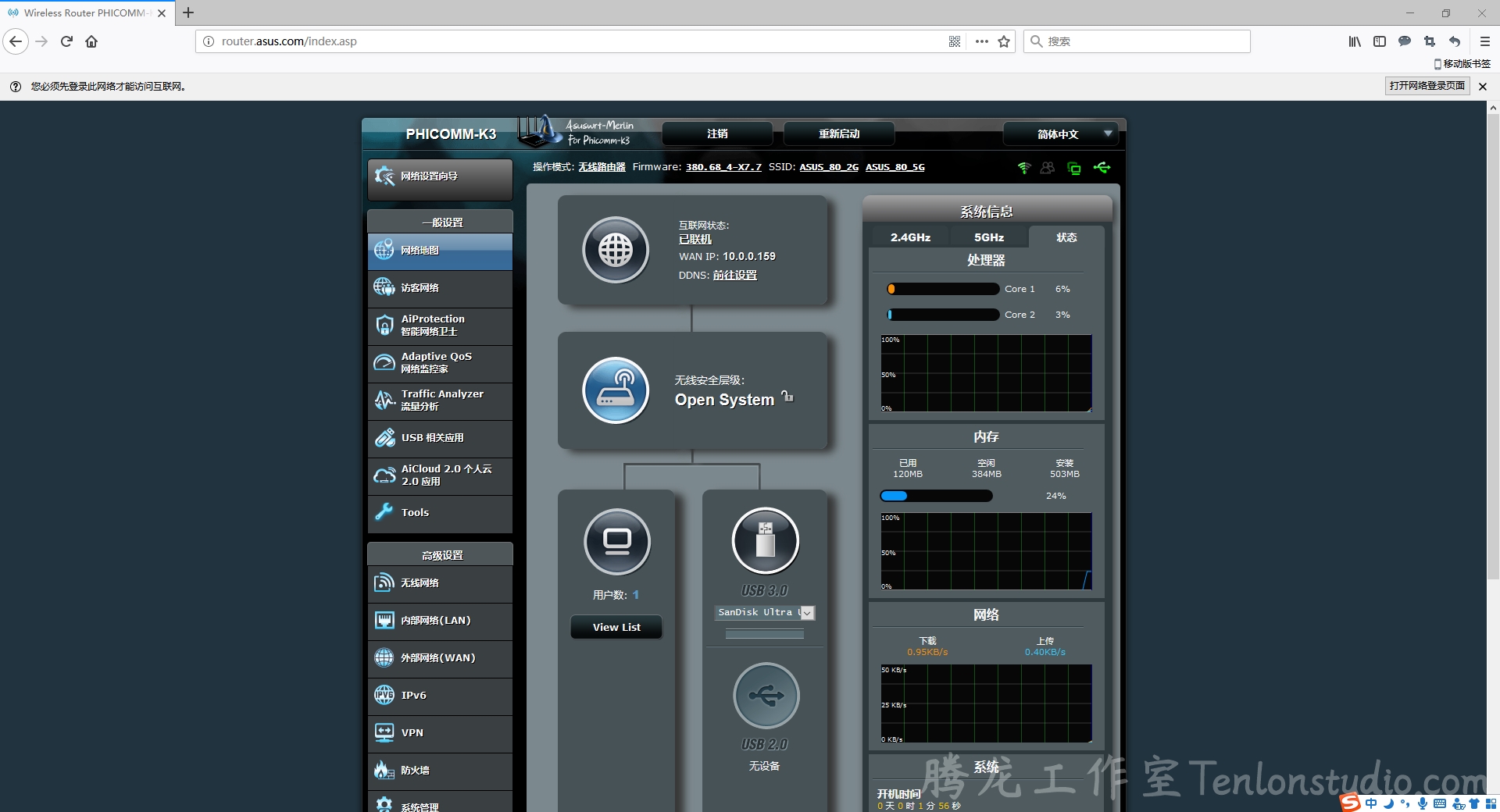

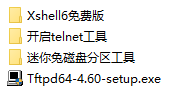
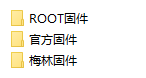
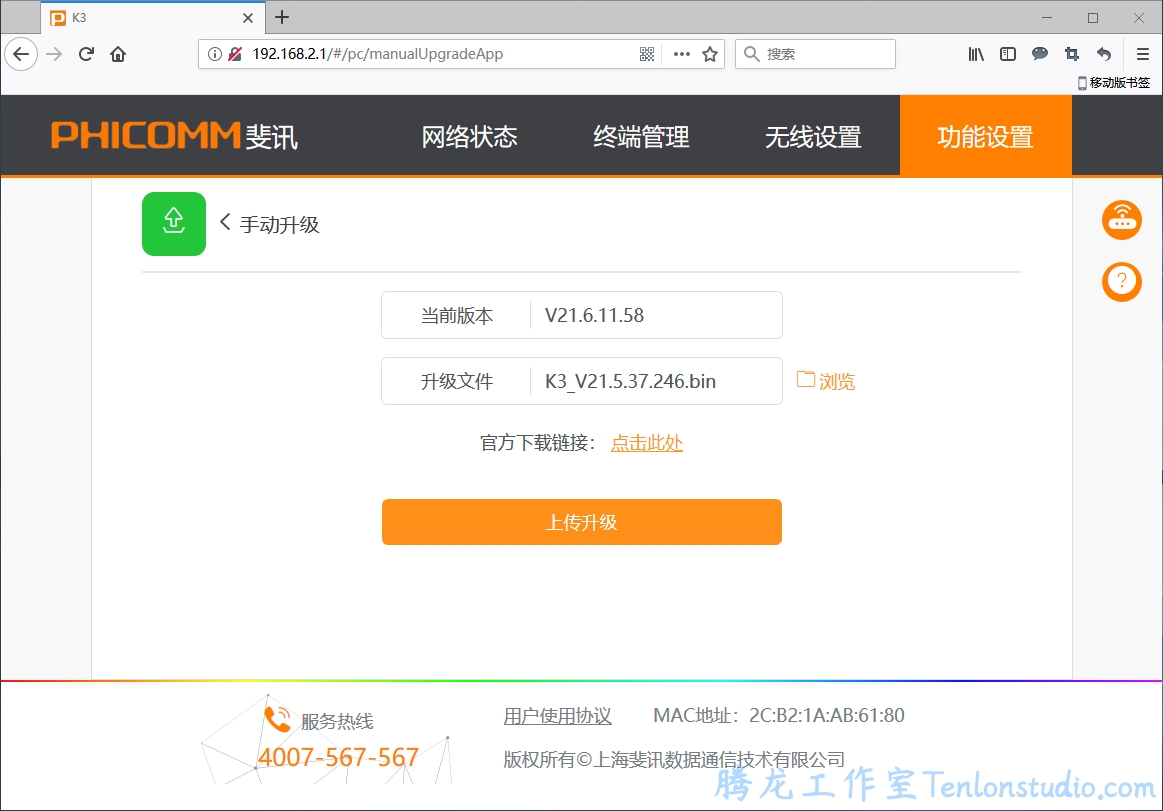
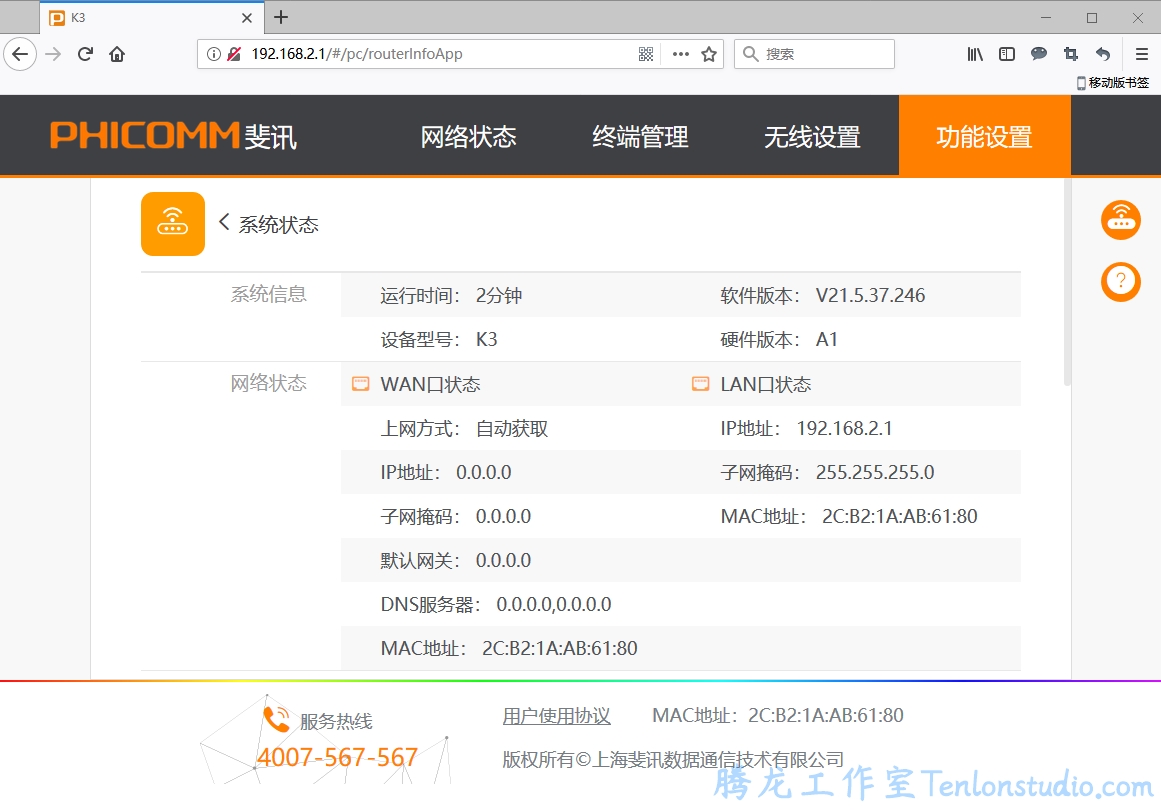
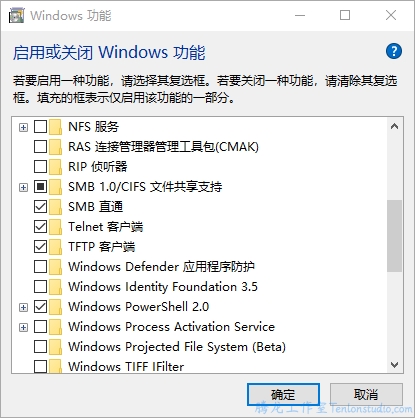
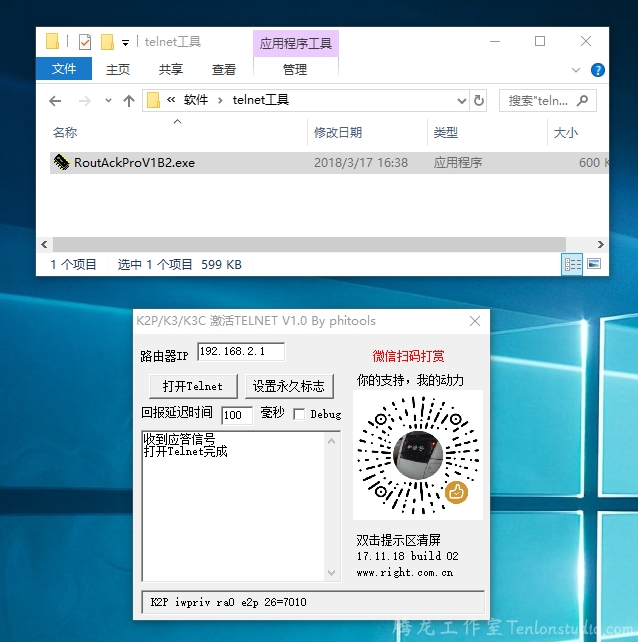
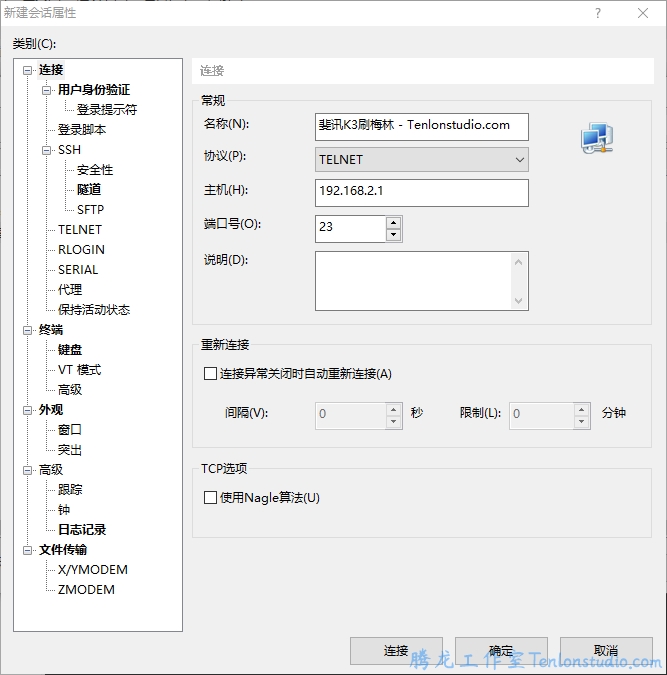
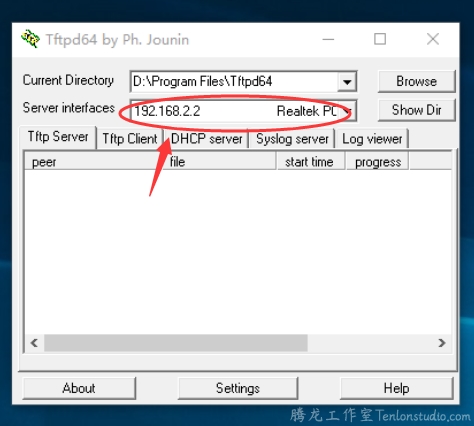
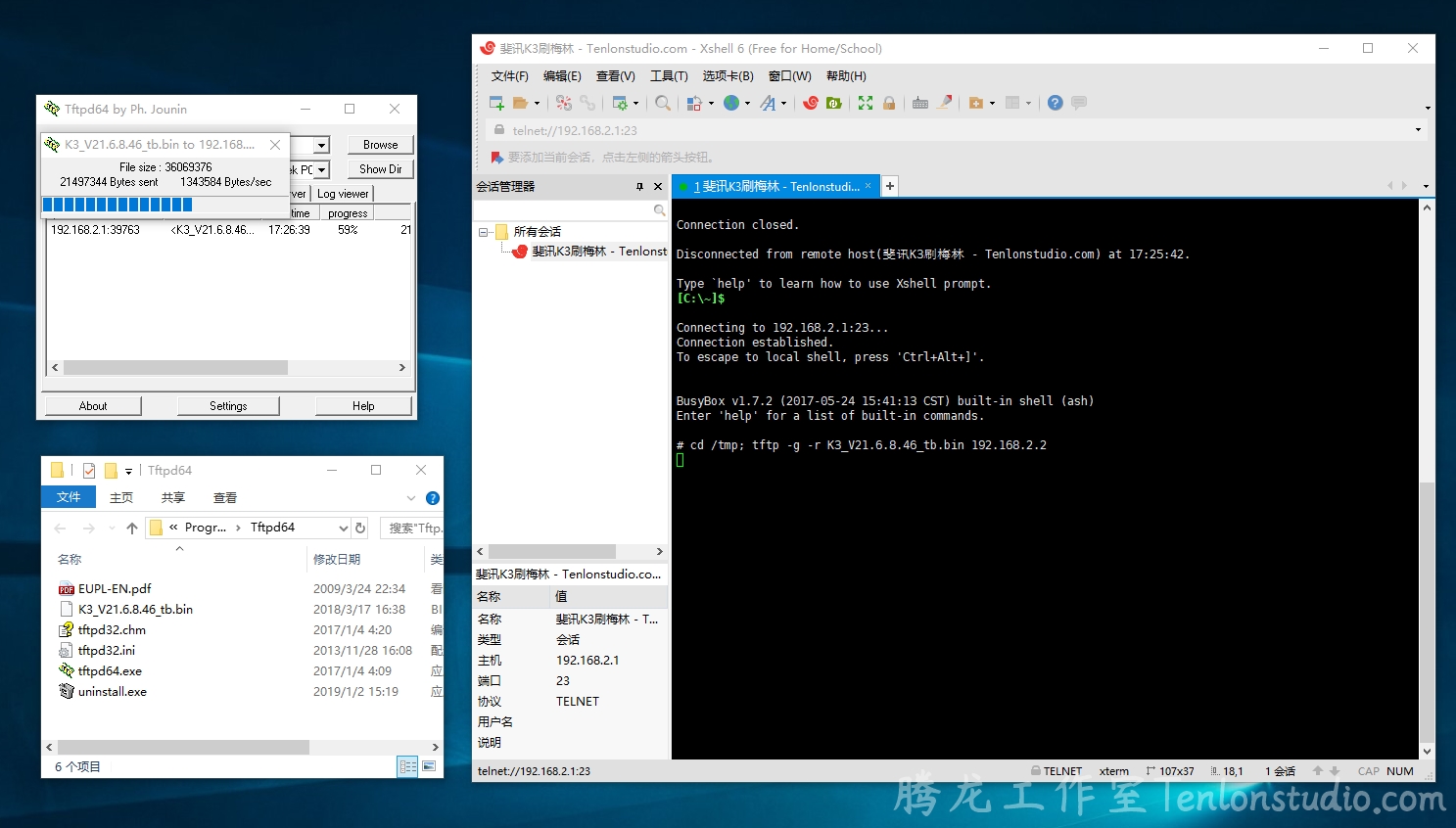
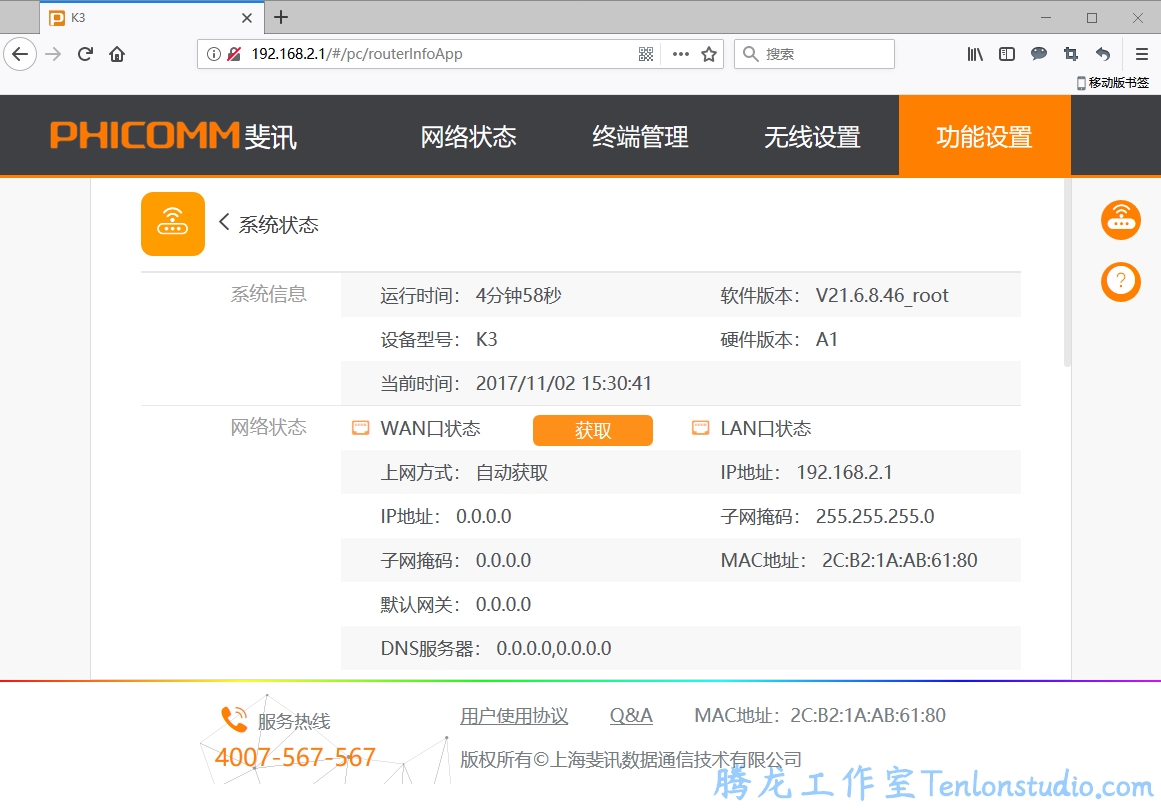
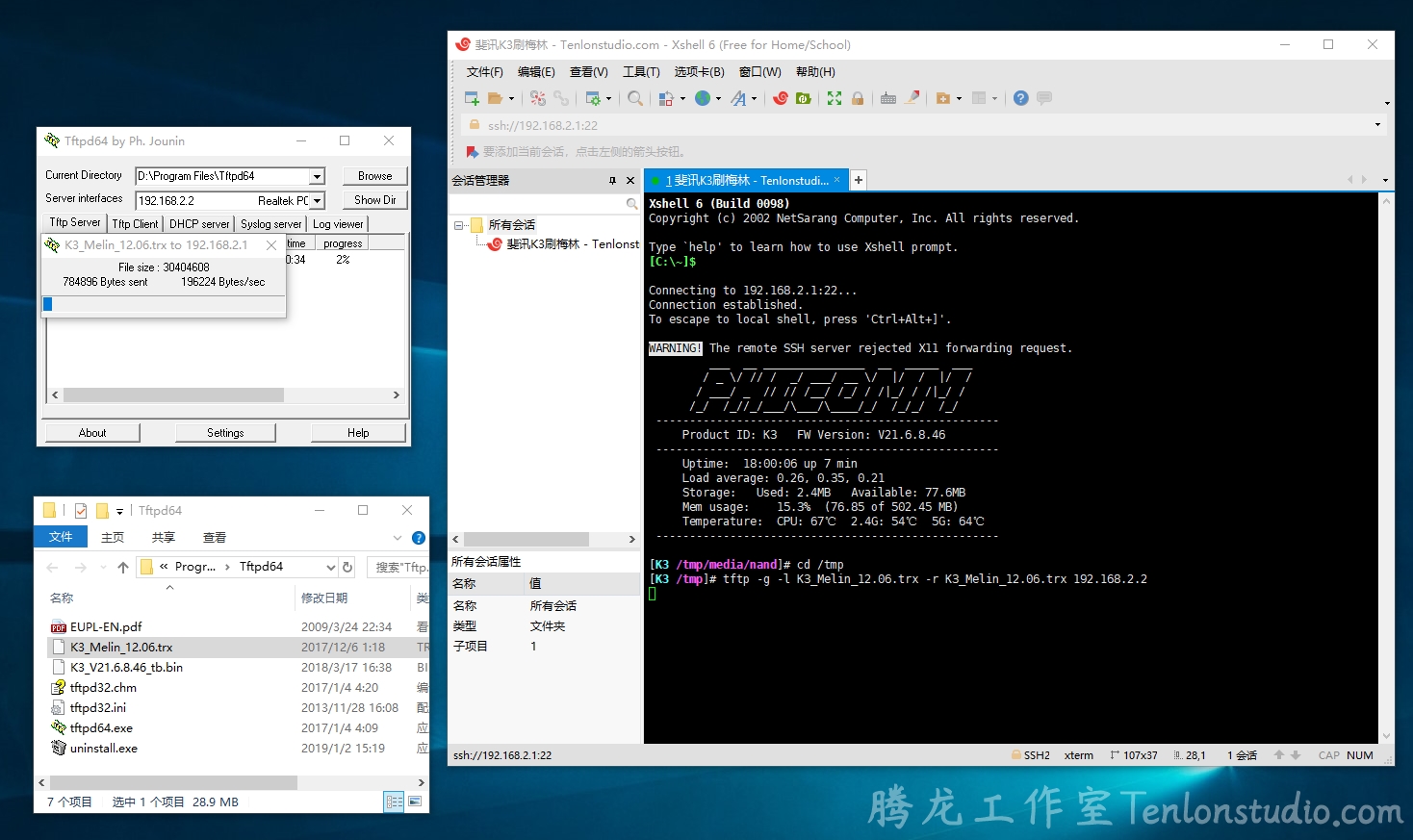

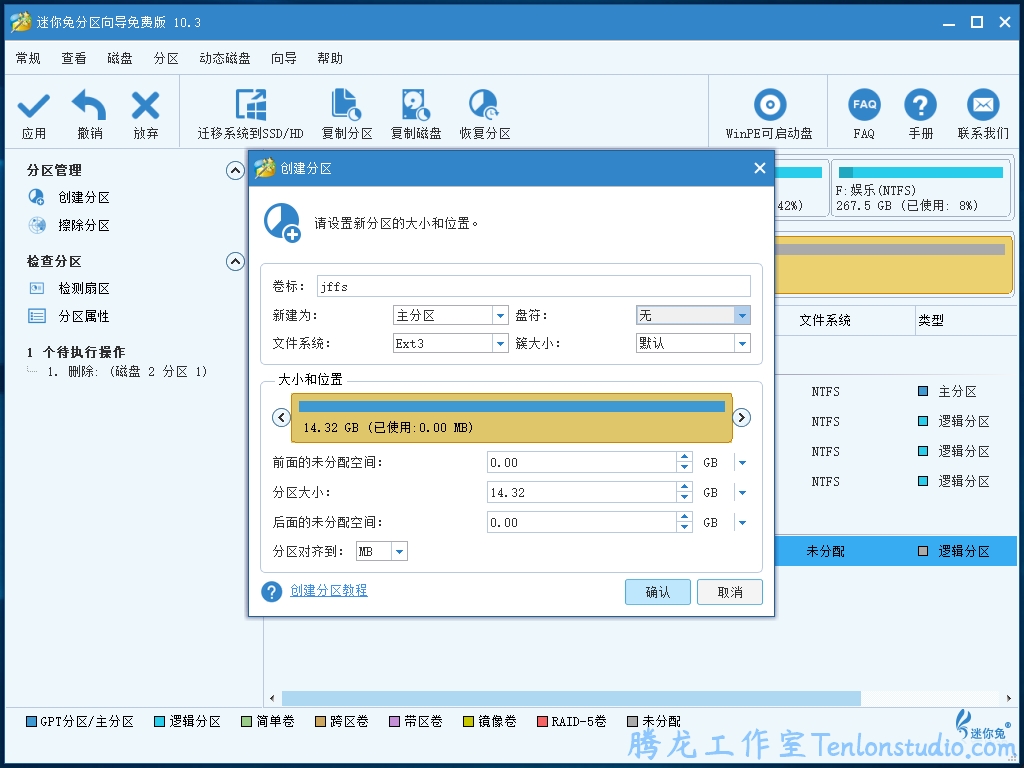
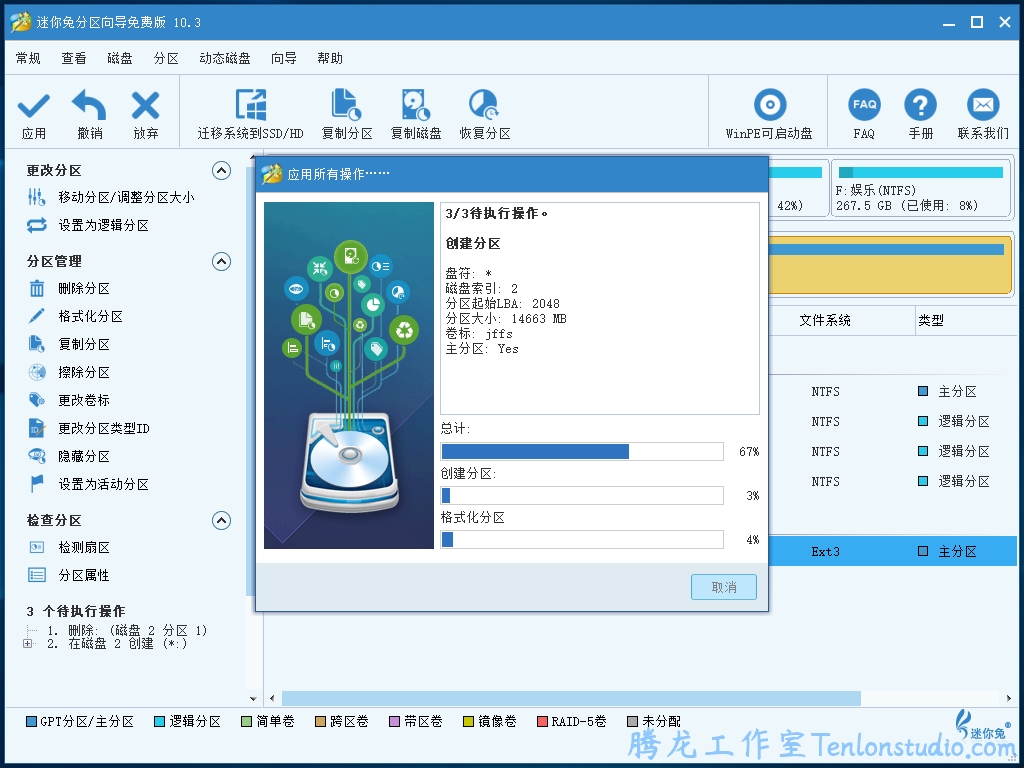
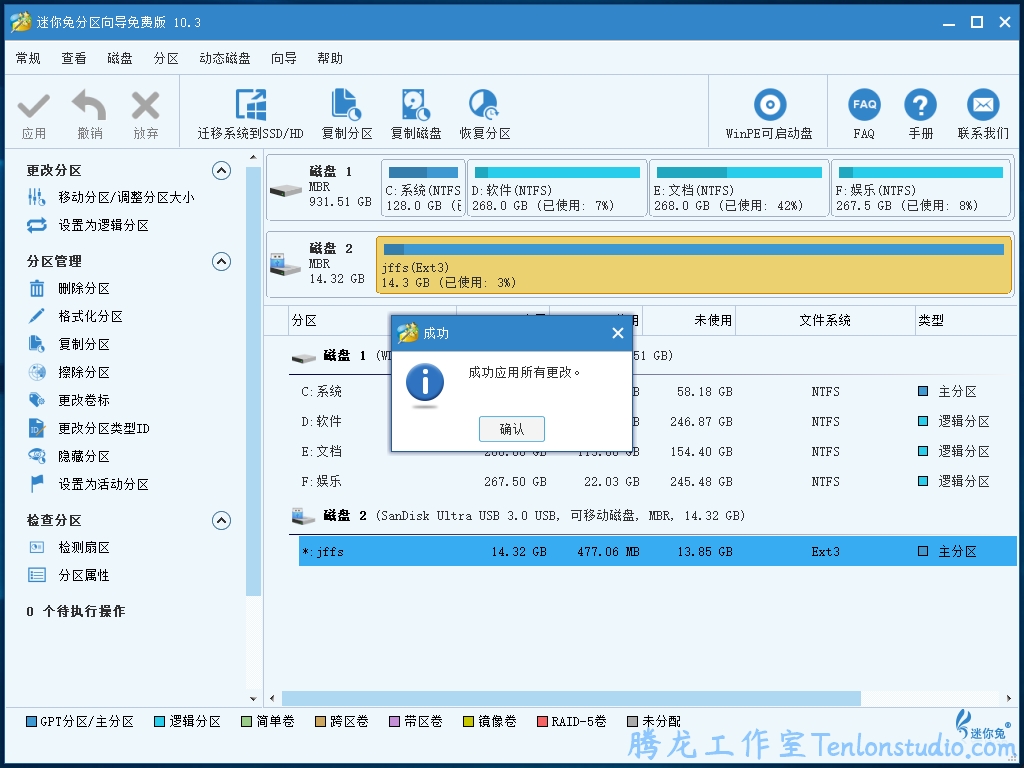
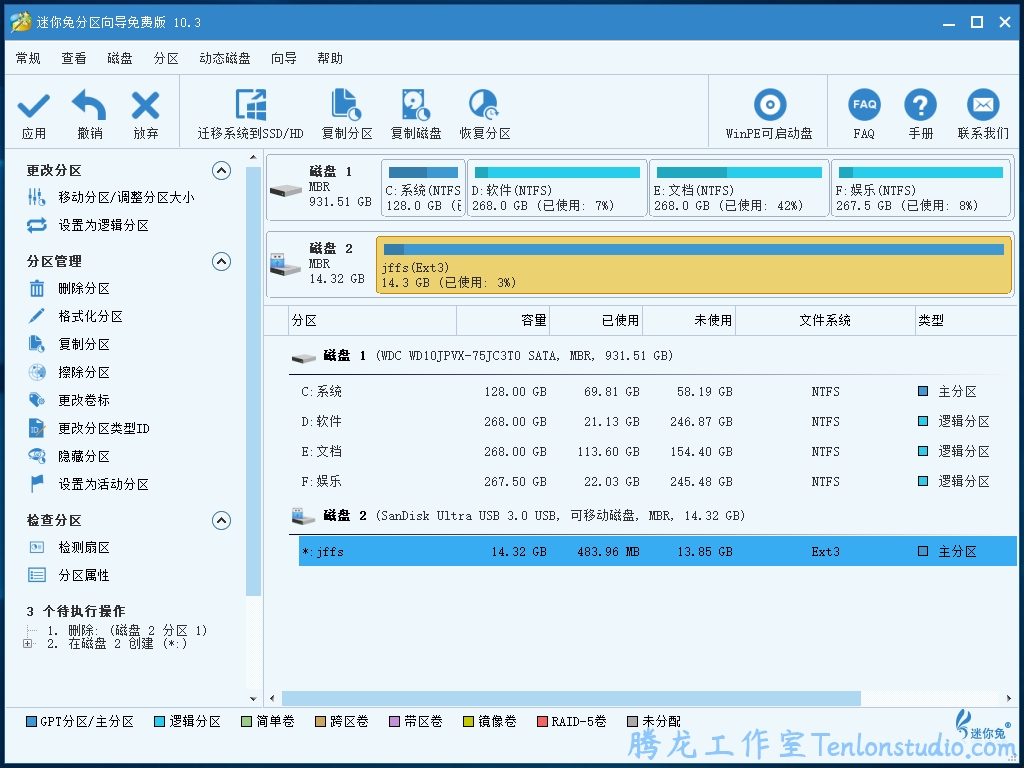
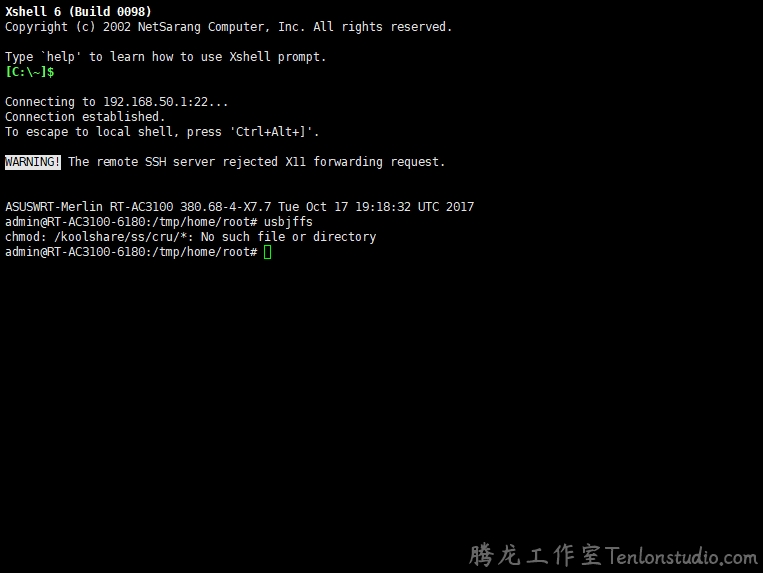
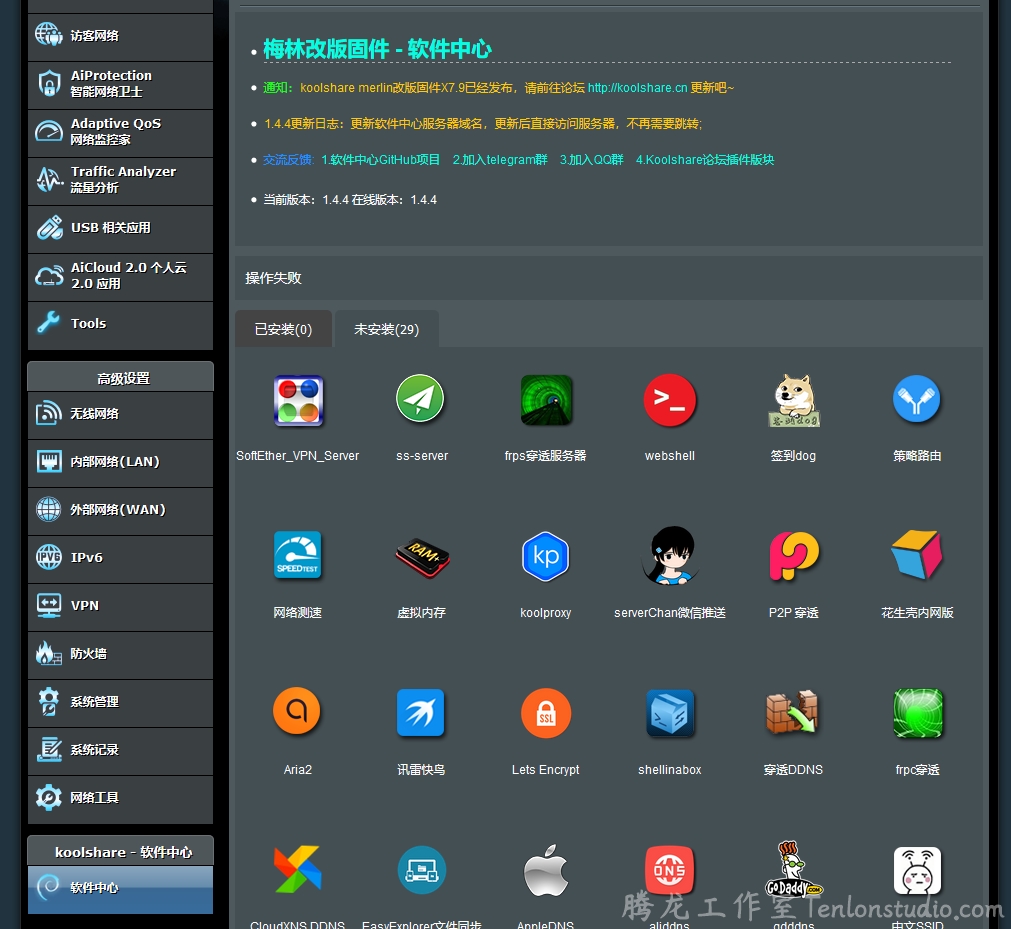
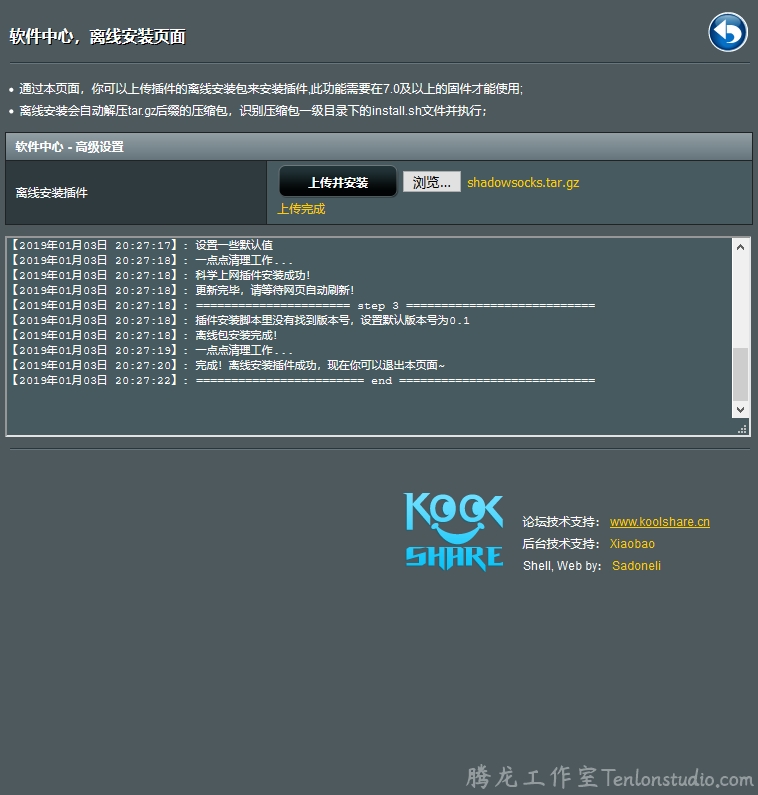
我的都被我珍藏了
感谢分享
刷完进不去后台管理了,reset也不能用了
解决了吗?我也是这样,网上找了N种方法都没解决
都不能登录?我以为是我忘记账号密码…